Come usare Emoji in Photoshop

Negli ultimi anni, Emoji è diventato una parte enorme della cultura pop. C'è anche un film su di loro (anche se sto facendo del mio meglio per dimenticarlo). Con Photoshop CC 2017, Adobe ha aggiunto il supporto adeguato per Emoji, quindi diamo un'occhiata a come usarli.
Apri il documento su cui stai lavorando (o uno vuoto) in Photoshop.
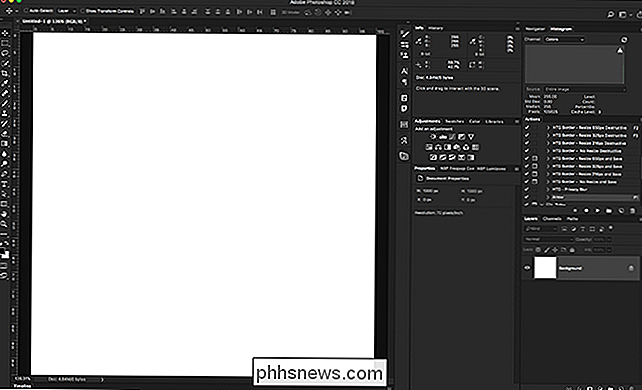
Seleziona lo Strumento testo con il scorciatoia da tastiera T o dal menu Strumenti.
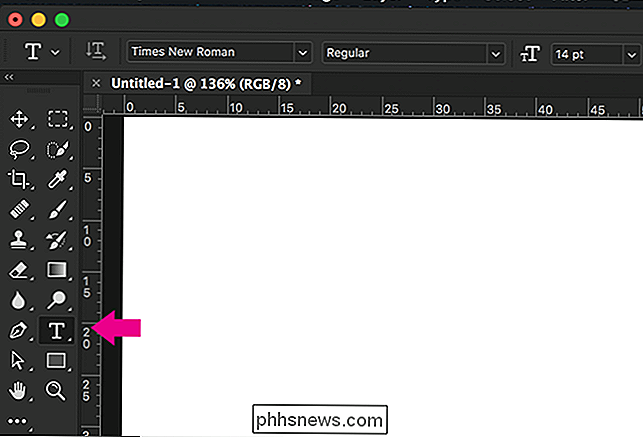
Nella barra dei menu, seleziona il menu a discesa dei caratteri e inizia a digitare "emoji".
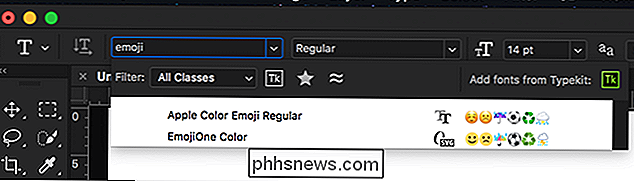
Sono su un Mac, quindi ho due opzioni: Apple Color Emoji e EmojiOne Color. Se sei su un PC, vedrai semplicemente EmojiOne Color. Selezionare il carattere che si desidera utilizzare.
Una volta selezionato un font Emoji, verrà visualizzato il pannello Glifi.
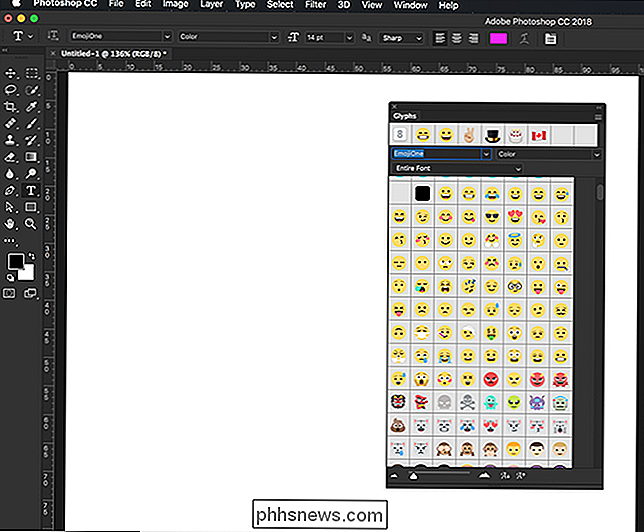
Fare clic in qualsiasi punto del documento per iniziare un nuovo Livello testo e quindi selezionare l'Emoji che si desidera aggiungere per doppio facendo clic su di esso nel pannello Glifi.
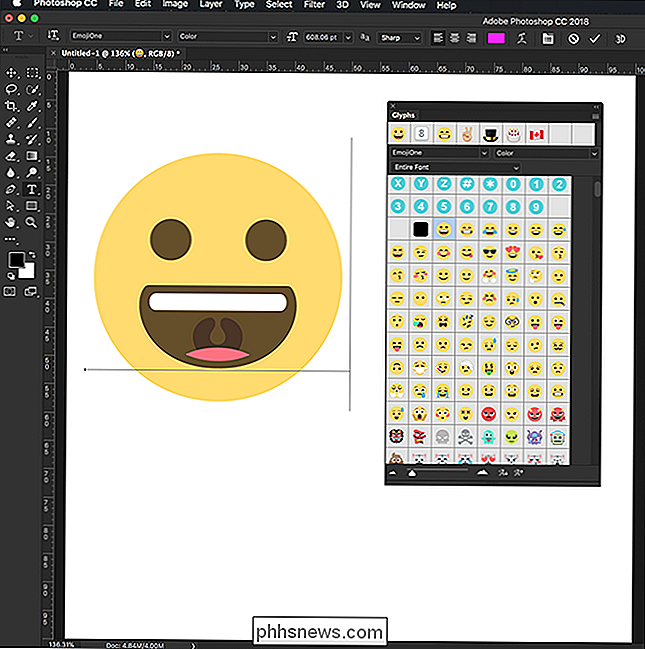
Puoi aggiungere più Emoji facendo doppio clic su di essi o facendo clic in un altro punto del documento per avviare nuovi livelli di tipo e aggiungendoli lì.
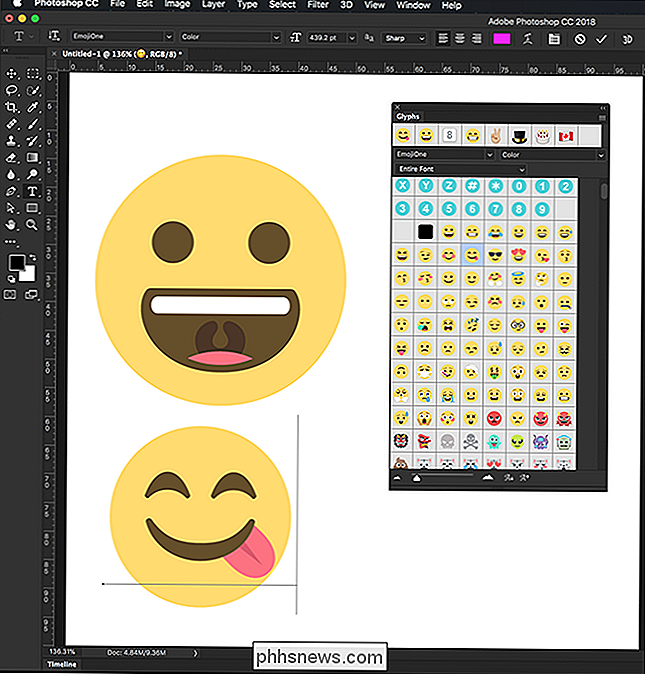
CORRELATO: Qual è la differenza tra Pixel e vettori?
La cosa migliore dei caratteri Emoji è che ogni glifo è un'immagine vettoriale. Ciò significa che possono essere scalati verso l'alto o verso il basso senza mai perdere qualità. Premi Control + T (Command + T su un Mac) per accedere allo strumento di trasformazione e ridimensiona le Emoji quanto vuoi.
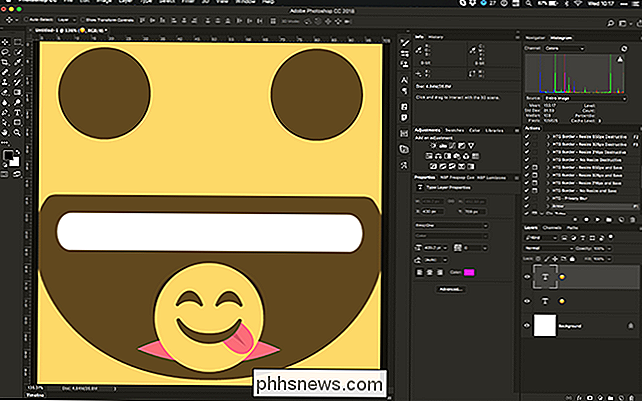
Emoji è una parte importante di come le persone comunicano. Se stai realizzando un poster per un evento o metti a punto una grafica per un sito web, potresti volerne utilizzare in Photoshop. Ora sai come.

Come scattare foto di un'eclissi solare in modo sicuro
Il 21 agosto 2017, il Nord America sperimenterà un'eclissi solare. È la migliore eclissi in 99 anni, con il percorso della totalità, l'area in cui il sole è completamente bloccato dalla luna, che si estende dall'Oregon alla Carolina del Sud. Anche al di fuori di quella stretta fascia, l'eclisse sembrerà molto speciale.

Come trovare il telefono dal web con Tile
Tile è un fantastico piccolo gadget che può aiutarti a trovare le tue chiavi perse o il tuo portafoglio. Tuttavia, può anche localizzare e suonare il telefono, anche se non si acquista mai una singola tessera fisica. Ecco come trovare il telefono smarrito utilizzando l'app Tile sul Web. RELATED: Come utilizzare Tile per trovare le chiavi, il wallet o qualsiasi altra cosa Per individuare o squillare semplicemente il telefono, è possibile usa Gestione dispositivi Android o Trova il mio iPhone (ed è probabilmente una buona idea impostarli comunque).



